山东药品集中采购平台.docx
《山东药品集中采购平台.docx》由会员分享,可在线阅读,更多相关《山东药品集中采购平台.docx(9页珍藏版)》请在冰点文库上搜索。
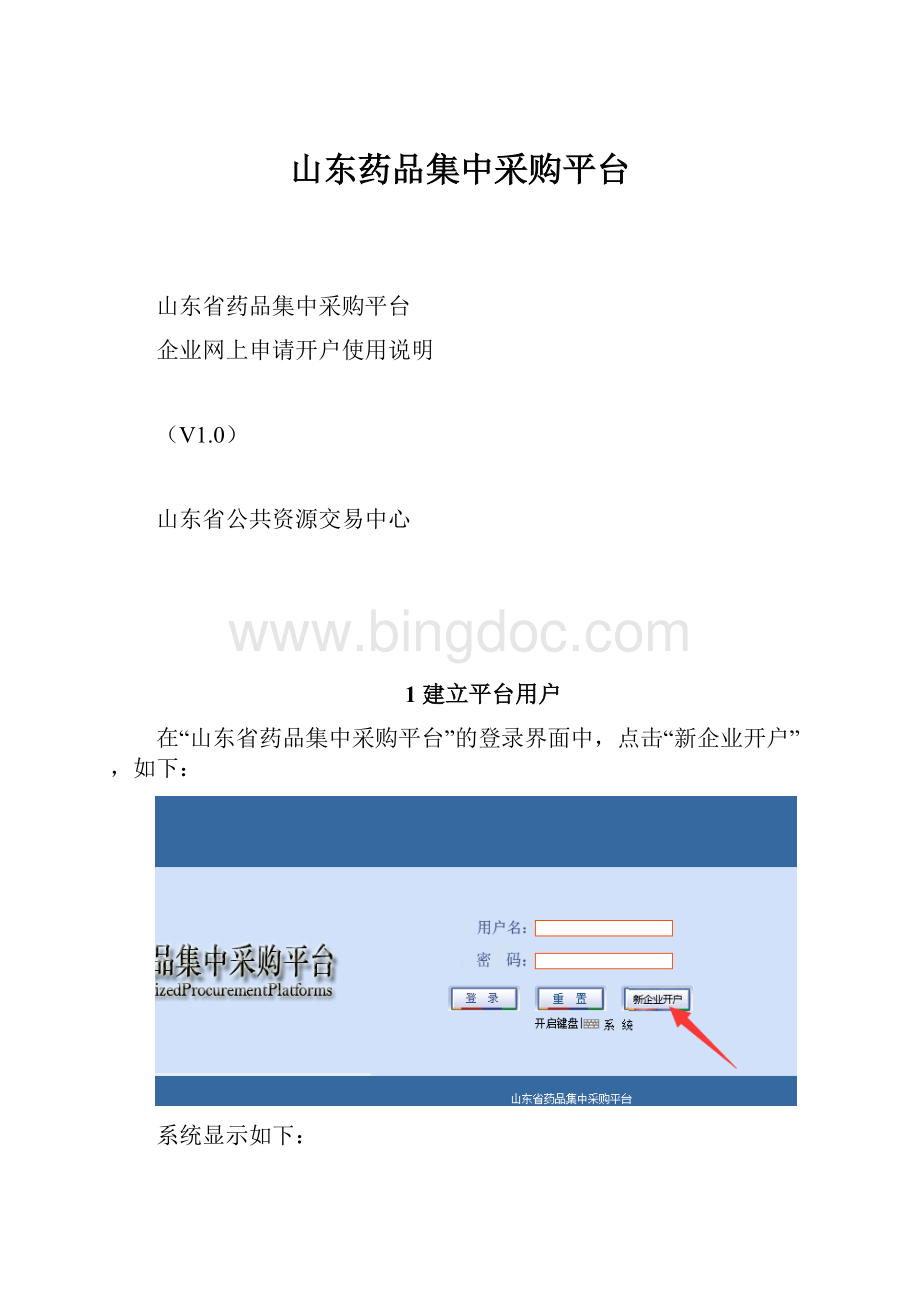
山东药品集中采购平台
山东省药品集中采购平台
企业网上申请开户使用说明
(V1.0)
山东省公共资源交易中心
1建立平台用户
在“山东省药品集中采购平台”的登录界面中,点击“新企业开户”,如下:
系统显示如下:
填写企业相应信息及联系人信息。
特别提醒:
1、一个企业只能注册一次。
平台内已开户的企业不能重新开户。
2、登录帐号可以由英文字母及数字组成。
不建议使用汉字。
3、登录帐号及密码应妥善保管。
4、机构类型:
生产企业是指药品生产企业,国外产品代理企业视为生产企业。
配送企业是指药品配送企业。
信息输入完毕,点击窗口工具栏中的“信息提交”。
系统会相应信息检查,如果信息不符合要求,则提示错误信息。
如果信息符合要求,则系统提示:
2提交信息相关资质信息
在“山东省药品集中采购平台”的登录界面中,使用刚才设定登录帐号及密码登录平台(如qykh)。
系统显示如下:
在上图中,点击左边菜单栏中的“机构网上申请开户管理”。
系统显示如下:
图1
点击列表中的“修改”,系统显示如下:
图2
在上面窗口中,包含下面3个部分:
●企业信息简述:
描述企业的主要信息。
●企业分类信息:
把企业的信息分类列表。
●信息编辑框:
编辑企业的各类信息。
2.1企业的基本情况
在“图2”中,点击“企业分类信息列表”中的“企业基本情况”,系统显示如下:
图2-1
根据企业自身的情况,填写相应内容。
2.1.1发送信息至审核部门
当所有信息填写完毕,确认无误后,点击页面中“发送到审核部门”。
这样审核部门即可看到企业的基本信息。
此时“基本情况”的状态为“新建送审”。
2.2企业营业执照
在“图2”中,点击“企业分类信息列表”中的“企业营业执照(副本)”,如果此项信息还没有录入,系统显示如下:
再点击上图中箭头所指的项,系统显示如下:
图2-2
上图分为左右两部分:
左边是需要输入的营业执照的相关信息;右边是需要上传图片信息。
2.2.1营业执照信息的输入
根据营业执照的内容填写相应的内容.。
2.2.2图片信息上传
在“图2”的工具栏中,有“图片管理”一项,当鼠标移其上面时,系统显示如下:
因此图片管理有三项功能:
一、“增加图片信息”:
上传新的图片。
点击其功能后,系统显示如下:
点击“浏览”,弹出本地文件加载窗口,找到需要上传的图片文件,点击“打开”(注:
资质文件图片要清晰,不清晰的将通不过审核,文件大小不要超过2M,最好在1M以下,以免打开速度较慢,扫描图片一般较大,可通过图片编辑工具进行压缩,一般都可以处理到1M以下),
单击“保存”,当前选择的图片即上传完毕。
依次上传所有图片信息。
退回上窗口后,系统显示如下:
二、“删除当前图片”:
把当前在图片栏中显示的图片删除。
删除后,当前图片个数减1。
三、“更改当前图片的显示顺序”:
单击后系统显示:
输入新的显示顺序:
单击“确认”后,图片的显示顺序即可改变。
2.2.3发送审核部门
当所有的营业执照信息输入完毕,且所有相关的图片信息也已上传完毕后,并签章后,单击工具栏中的“发送审核部门”。
直至目前,当前的营业执照信息输入完毕。
2.3其他资质信息
其他资质信息与上述操作类别,不再赘述。
3企业信息总览
在“图2”中,点击“企业分类信息列表”中的“企业信息总览”,系统显示如下:
图3-1
点击工具栏中的“生成信息总览”。
系统对已输入的信息进行分析汇总后,显示如下:
图3-2
上图中显示的是已经输入企业信息的情况,
●“是否必须”:
如果对应信息行中显示的是“必须”,表明此信息项为必填项。
●“审核结果”:
表明各项信息的申报状态。
●“审核说明”:
显示的是专家对信息的审核说明。
3.1企业信息提交经办机构审核
在“图3-2”中,点击“发送审核部门”,系统会检查所申报的信息是否符合规定,如果不符合,再提示错误信息,供信息录入者进行信息修改。
特别提示:
只有必填项已填写,并且各信息项已经提交审核,才为合格的申报信息,才能发送经办机构审核。
4申请信息的提交
当所有的资质信息输入完成后。
“图1”的信息变为:
图中的“信息审核状态”由“新建”变为“新建送审”。
点击工具栏中“信息提交审核”,系统提示如下:
点击“确定”后,系统提示如下:
企业的“申请状态”由“填写申请信息”变为“申请信息已提交”。
至此,企业网上申请开户的资质全部完成,等待经办机构的审核。
资质审核通过,系统会根据企业的类型开通相应的权限。